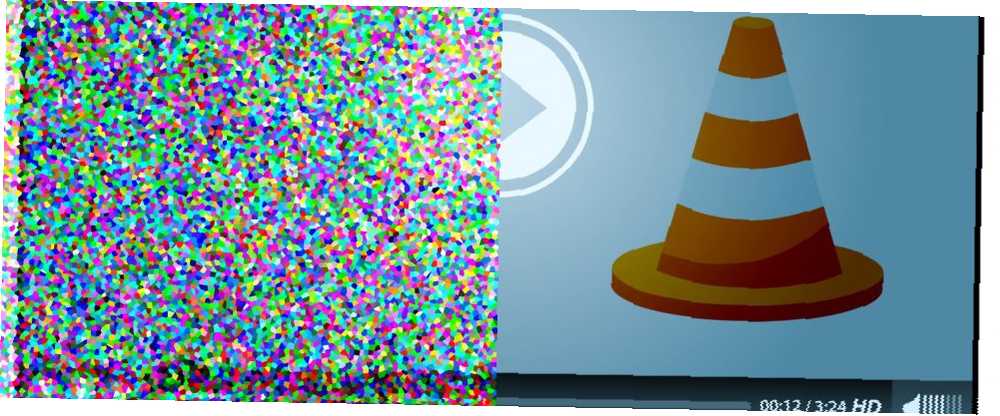
Lesley Fowler
0
1990
448
Spremili ste sebi kopiju Igra prijestolja od prijatelja, kupio je čaj i spremaju se da se smjestimo pred televizijom.
Ali katastrofa pogađa: AVI datoteka neće reproducirati AVI, MKV ili MP4? Objašnjene video datoteke i usporedba datoteka AVI, MKV ili MP4? Objašnjeni i uspoređeni tipovi datoteka datoteka Zašto postoji toliko mnogo video formata? Zbunjujuće je! Ali ne brinite, tu smo da pomognemo. Evo svega što trebate znati o video formatima, spremnicima i kodecima. , Planovi za tvoju večer leže u taticama.
Što bi trebao raditi? Nije na Netflixu 16 Filmovi Nije na Netflixu, umjesto toga biste trebali kupiti 16 filmova, a ne na Netflixu, umjesto toga trebali biste kupiti Netflix obiluje sjajnim sadržajem. Međutim, na Netflixu postoji bezbroj filmova koje biste trebali razmotriti umjesto toga kupiti ili unajmiti. Evo 16 za početak. , ne želite prekršiti zakon preuzimanjem bujice Top 10 besplatnih torrent-opcija za The Pirate Bay Top 10 besplatnih alternativa torrent-u za Piratski zaljev Piratski zaljev je sjena nekadašnjeg sebe. Posjetite ove stranice za neke od najboljih alternativa Pirate Bay za besplatne bujice. , a već ste odavno propustili live screening na HBO-u.
Ne brinite; tvoja se večer još uvijek može spasiti! Evo kako brzo popraviti AVI datoteke koje se neće reproducirati.
Zašto se AVI datoteka oštećuje?
Naići ćete na nekoliko razloga zbog kojih AVI datoteke ne rade. Najčešći su loši sektori na tvrdom disku Koji su loši sektori i kako ih možete popraviti? [1. dio] Koji su loši sektori i kako ih možete popraviti? [1. dio] Koji su ti loši sektori? Je li ovo znak da će vaš pogon ugristi prašinu? Mogu li se ti sektori popraviti? , virus, elektromagnetske smetnje, problemi sa softverom tijekom stvaranja i problemi s bujicom (da, neke AVI datoteke na bujicama su u potpunosti legalne. 8 legalna upotreba BitTorrent-a: iznenadio bi se 8 legalnih upotreba BitTorrent-a: iznenadio bi se poput HTTP-a , koji vaš preglednik koristi za komunikaciju s web stranicama, BitTorrent je samo protokol. Svojim preglednikom možete koristiti za preuzimanje piratskog sadržaja, baš kao što biste mogli i BitTorrent klijentom koristiti za preuzimanje piratskog ...).
Uzroci zvuče ozbiljno, ali nije nužno. Većinu vremena korijen problema možete pratiti natrag u oštećen indeks.
 Kreditna slika: fizkes putem Shutterstock.com
Kreditna slika: fizkes putem Shutterstock.com
Budući da je AVI pod-format formata datoteke razmjene resursa (RIFF), on raščlanjuje podatke u dva bloka. Ova dva bloka su obično indeksirana fakultativnim trećim blokom; podatke o lokaciji podataka daje programu koji čita datoteku. Ovaj treći blok obično je problematično područje.
Jednostavno rečeno, ako možete popraviti indeks, jeste vjerojatno popravio AVI datoteku.
Dvije metode za popravak neispravnih AVI datoteka
Google pretragom će otkriti nekoliko aplikacija koje tvrde da popravljaju AVI datoteke. U mnogim su slučajevima njihove tvrdnje točne, ali pokušati će vam naplatiti veliku naknadu ako želite spremiti fiksnu datoteku.
Često ćete naći zaobilazno rješenje da izbjegnete plaćanje pune naknade, ali zašto ne biste uštedjeli gnjavažu? Potrebna su vam samo dva programa: DivFix++ i / ili VLC Media Player.
Pokazat ću vam kako koristiti svaki od njih za popravljanje AVI datoteka.
Preuzimanje datoteka: DivFix++
Preuzimanje datoteka: VLC Media Player
DivFix++
DivFix ++ nije ažuriran nekoliko godina, ali i dalje je najčešće korištena aplikacija za popravljanje AVI datoteka i još uvijek savršeno funkcionira.
Ovaj vodič će pokriti Windows verziju aplikacije, ali dostupan je i na macOS-u i Linuxu.
Za početak, preuzmite kopiju aplikacije s web lokacije programera. Aplikacija dolazi upakirana u ZIP datoteku. Kada ga raspakirate, odmah možete koristiti datoteku EXE. Ne trebate ga instalirati na svoj stroj.
Otvorite aplikaciju prvi put i vidjet ćete prazan ekran sa samo nekoliko opcija. Obratite pažnju na tri potvrdna okvira u donjem desnom kutu.
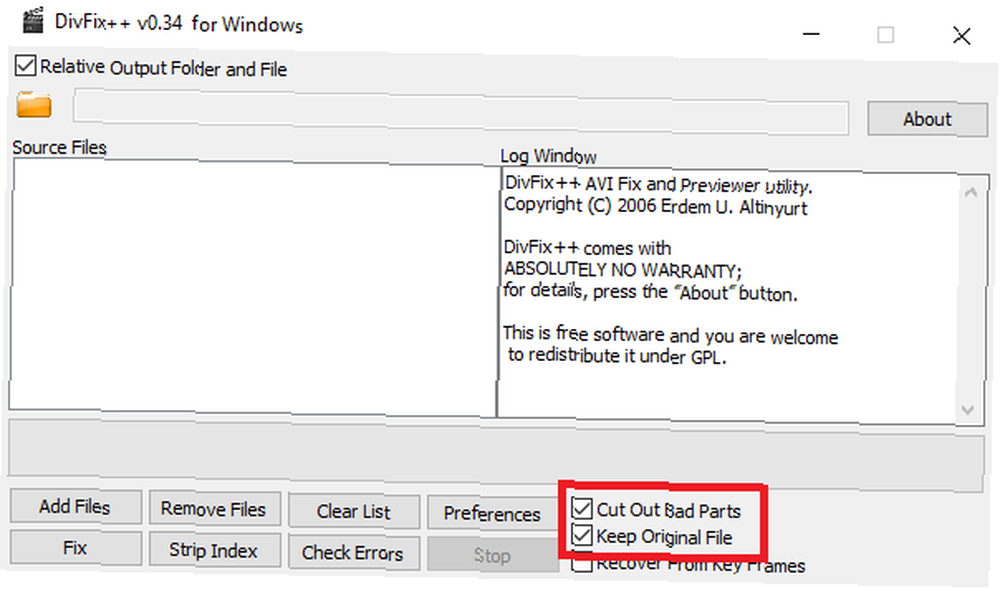
Ako se vaš AVI neće otvoriti, vrijedi se provjeriti Izrežite loše dijelove je označeno. Istaknut će dijelove videozapisa koji se ne mogu popraviti, ali barem ćete moći reproducirati i gledati ostatak. Također je pametno zadržati kopiju izvorne datoteke.
Korištenje DivFix ++ za popravljanje AVI datoteka dvodijelni je postupak. Prvo morate ukloniti stari indeks. Klik Dodaj datoteke i usmjerite aplikaciju na slomljenu datoteku. Također možete kliknuti Provjerite pogreške prije nego što započnete, ali to je nepotreban korak. Ako datoteka ne radi, jednostavno je želite popraviti što je brže moguće.
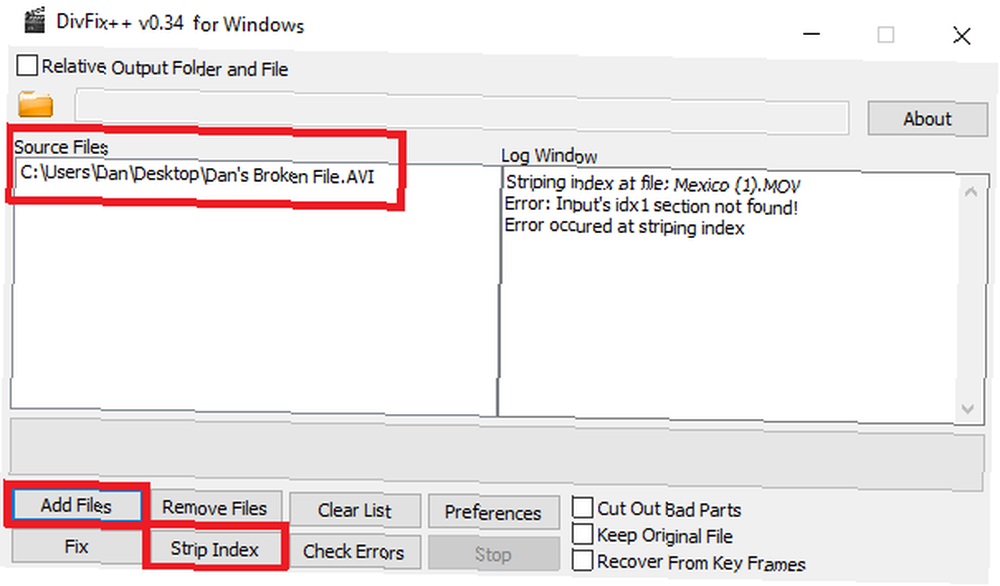
Kada dodate datoteku, ona će se pojaviti u prozoru Izvorne datoteke kutija. Možete dodati više datoteka da biste stvorili red. Zatim kliknite Strip Index.
Ako je postupak bio uspješan, potvrdu ćete vidjeti u Prozor za prijavu.
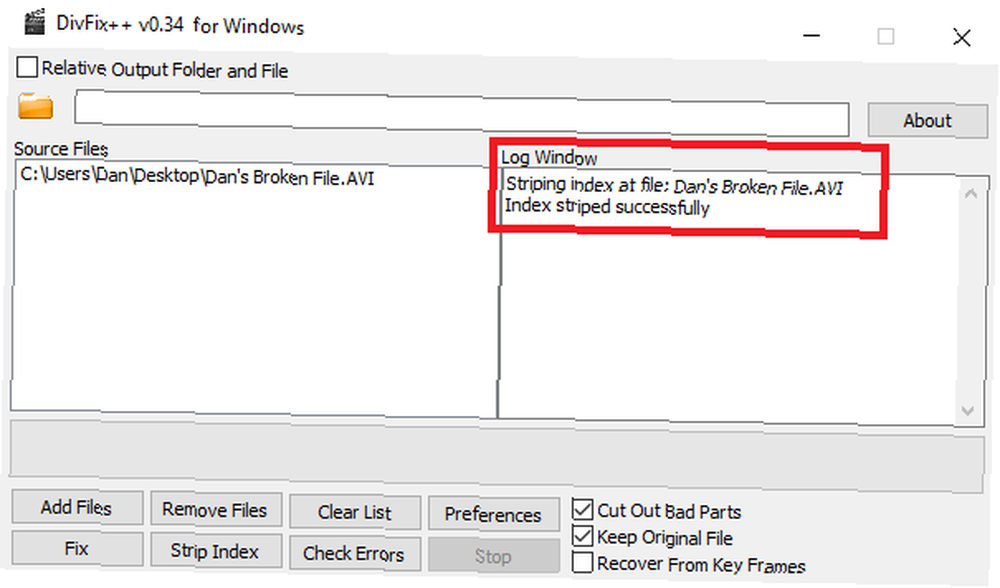
Sada morate obnoviti indeks i popraviti sve oštećene dijelove videozapisa. Na vrhu prozora aplikacije kliknite ikonu mape i odaberite odredište nove datoteke. Zatim kliknite na Popraviti da se proces pokrene i pokrene. Ovisno o veličini datoteke i duljini videozapisa, to može potrajati nekoliko minuta.
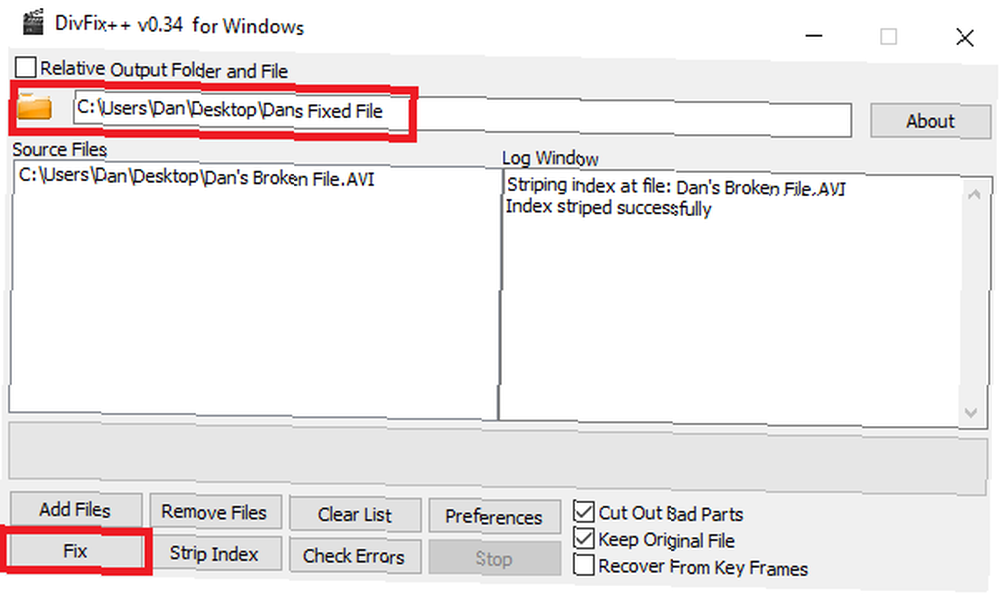
Kad je datoteka spremna, ponovno ćete vidjeti potvrdu u Prozor za prijavu.
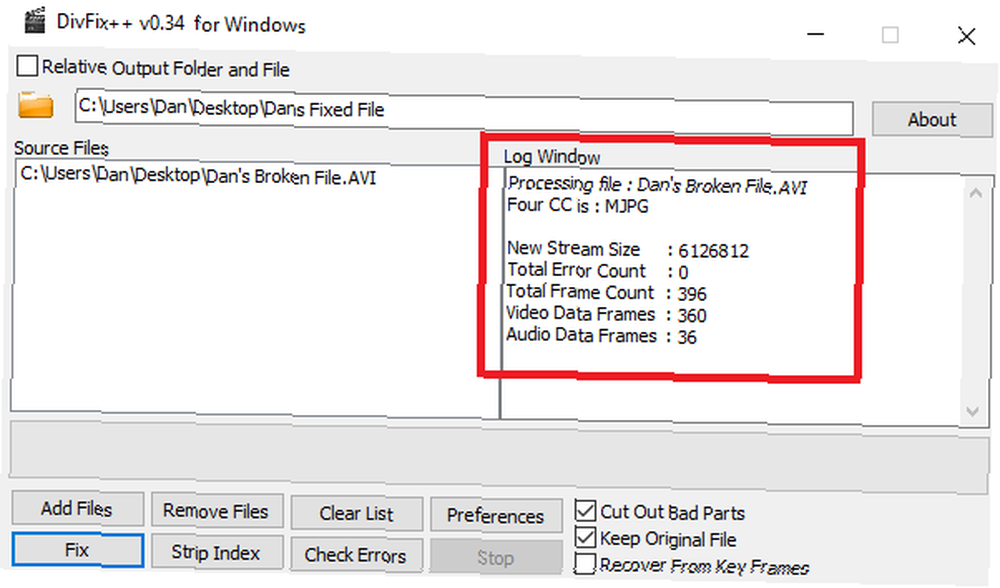
To je to; novostvorena datoteka trebala bi se reproducirati savršeno.
VLC Media Player
Ako ne želite koristiti DivFix ++, često možete dobiti rezultate upotrebom VLC Media Player-a. Svaki samopoštovani tehnički geek trebao bi imati kopiju na svom sustavu, jer je opremljen značajkama 6 fantastičnih VLC značajki koje možda ne znate o 6 fantastičnih značajki VLC-a o kojima možda ne znate Iz razloga zašto se VLC naziva medijskim uređajima švicarske vojske. Ovaj članak identificira šest fenomenalnih VLC značajki i objašnjava kako ih koristiti. , Poput DivFix ++, aplikacija je dostupna na macOS-u i Linuxu, ali usredotočit ću se na verziju sustava Windows.
Ako pokušate otvoriti slomljenu AVI datoteku unutar VLC-a, vidjet ćete poruku o pogrešci na zaslonu:

Klik Indeks sastavljanja onda igrajte i pustite VLC da radi svoje. Kao što poruka sugerira, moglo bi proći dugo vremena.
Ako imate puno slomljenih AVI datoteka i ne želite redovito baviti porukom na ekranu, VLC može učiniti da automatski popravlja datoteke kad ih otvorite.
Otvorite aplikaciju VLC i pomaknite se do Alati> Postavke.
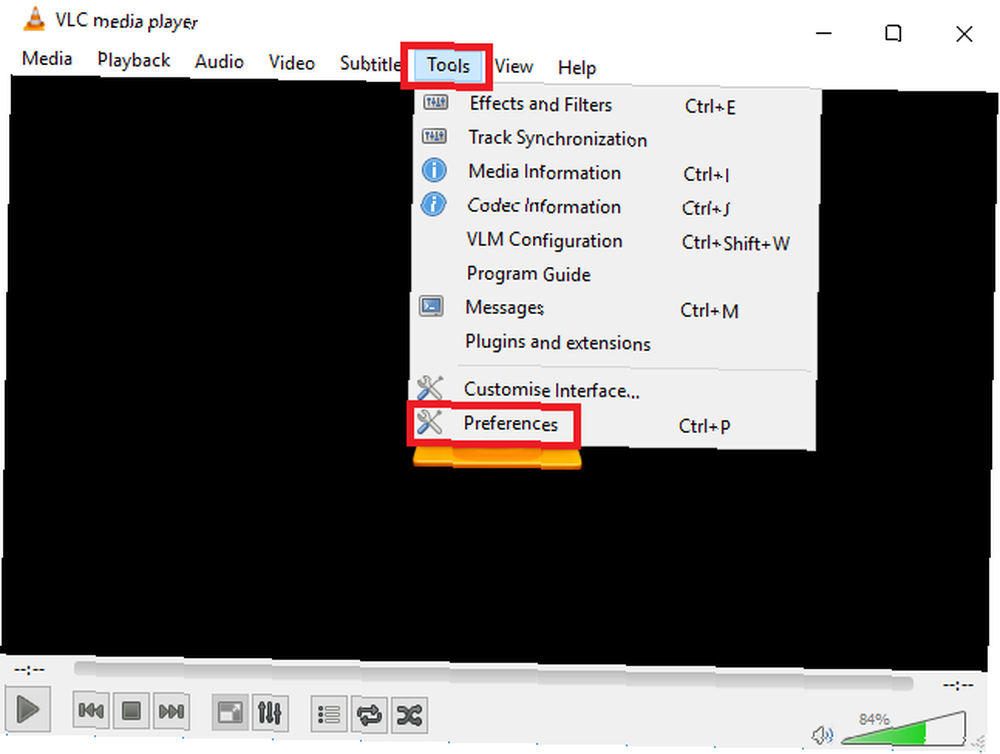
U novom prozoru kliknite na karticu s oznakom Ulazi / kodeci i pomaknite se prema do datoteke odjeljak. Unutar datoteke, pronaći Oštećena ili nepotpuna AVI datoteka i odaberite Uvijek popravite iz padajućeg izbornika. Klik Uštedjeti kad budete spremni.
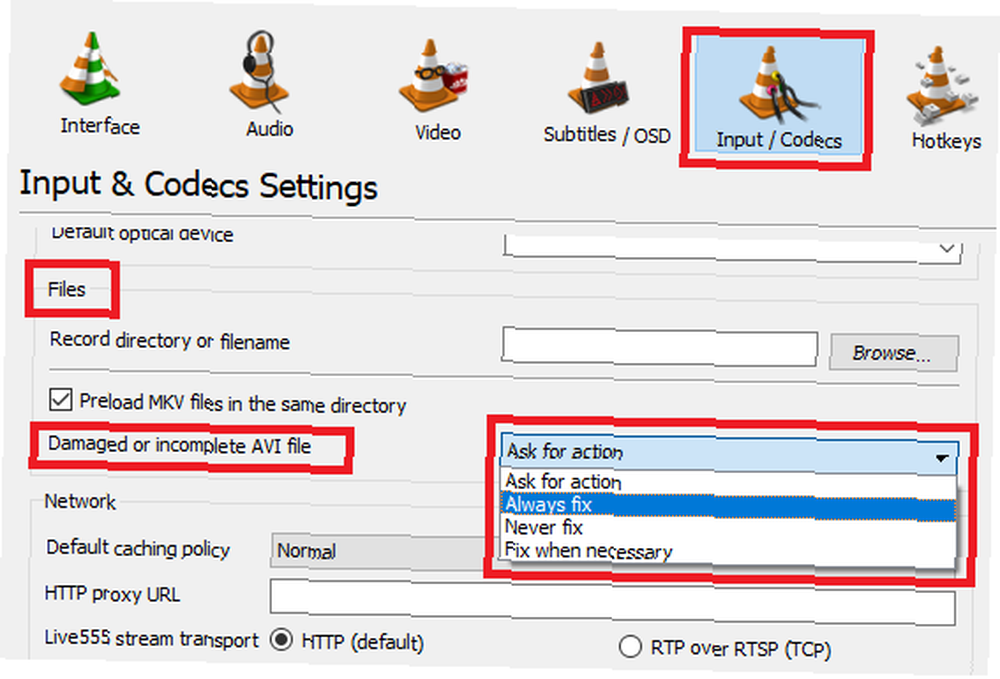
Bilješka: Korištenje VLC-a za popravljanje AVI datoteka ne mijenja stvarnu datoteku. Ono ga privremeno privremeno popravlja spremanjem novog indeksa u memoriju aplikacije dok se datoteka koristi. Ako pokušate gledati datoteku na drugom medijskom uređaju, i dalje ćete naići na pogrešku u reprodukciji.
Koje alate koristite za popravak AVI datoteka?
Ovaj vam je članak pokazao kako koristiti DivFix ++ i VLC Media Player za popravljanje slomljenih AVI datoteka. Slijedite korake pažljivo, te one večeri sa Igra prijestolja bit će vraćeni na pravi put ni u kojem trenutku.
Sada je vaš red da dodate naše prijedloge: Jeste li pronašli aplikaciju koja može popraviti AVI datoteke 5 najboljih alata za popravak oštećenih ili oštećenih datoteka u sustavu Windows 5 Najbolji alati za popravak oštećenih ili oštećenih datoteka u sustavu Windows Datoteka je oštećena i ne može se otvoriti. Zvuči li vam ta poruka o pogrešci poznato? Pokušajte s ovim alatima za oporavak ili popravak oštećene datoteke. da nismo spomenuli? Po čemu je to tako jedinstveno? Zašto zaslužuje spomen?
Kao i uvijek, svoje prijedloge i preporuke možete ostaviti u komentarima ispod. I zapamtite da dijelite članak na društvenim mrežama - možda biste uštedjeli tuđu večer!
Kreditna slika: oculo putem Shutterstock.com











